كيفية تمكين سجل أخطاء البريد الإلكتروني في WordPress
نشرت: 2022-05-18هل تريد التحقق من سجلات أخطاء البريد الإلكتروني في WordPress؟
افتراضيًا ، لا يمكنك عرض سجلات أخطاء البريد الإلكتروني في WordPress إلا إذا كنت تعرف كيفية كتابة التعليمات البرمجية بلغة PHP.
لحسن الحظ ، هناك طريقة أسهل بكثير لتمكين سجلات الأخطاء لرسائل البريد الإلكتروني الخاصة بك في WordPress والتي لا تتطلب أي ترميز على الإطلاق.
في هذا المنشور ، سنوضح لك كيفية تمكين سجل أخطاء البريد الإلكتروني في WordPress بالطريقة السهلة.
تفعيل سجل أخطاء البريد الإلكتروني في WordPress الآن
لماذا تحتاج إلى تسجيل أخطاء البريد الإلكتروني في WordPress؟
تعد سجلات أخطاء البريد الإلكتروني مهمة لأنها تساعدك في استكشاف المشكلة الدقيقة التي تمنع رسائل البريد الإلكتروني من الإرسال وإصلاحها.
يشتهر WordPress بمشاكل إرسال البريد الإلكتروني. ولكن بدون وجود سجل أخطاء البريد الإلكتروني ، ليس من السهل تحديد السبب الحقيقي لمشكلات البريد الإلكتروني.
بشكل افتراضي ، لا يحتوي WordPress على نظام أصلي لتسجيل أخطاء البريد الإلكتروني. ومع ذلك ، يمكنك استخدام المكونات الإضافية لجهات خارجية لتتبع أخطاء البريد الإلكتروني وتسجيلها لأغراض تصحيح الأخطاء.
أدناه ، سنوضح لك كيف يمكنك إعداد تتبع أخطاء البريد الإلكتروني في WordPress بالطريقة البسيطة.
كيفية تمكين سجل أخطاء البريد الإلكتروني في WordPress
يعد تمكين سجل أخطاء البريد الإلكتروني في WordPress أمرًا سهلاً للغاية. سنوجهك خلال العملية برمتها.
في هذه المادة
- 1. قم بتثبيت WP Mail SMTP
- 2. حدد خدمة الإرسال
- 3. قم بتمكين سجل أخطاء البريد الإلكتروني في WordPress
- 4. عرض سجل أخطاء البريد الإلكتروني في WordPress
هيا نبدأ.
1. قم بتثبيت WP Mail SMTP
للبدء ، ستحتاج إلى تثبيت WP Mail SMTP على موقعك. سيقوم هذا البرنامج المساعد بتسجيل أخطاء البريد الإلكتروني الخاصة بك (في حالة وجود أي منها).
يعمل WP Mail SMTP بشكل أساسي على حل مشكلات البريد الإلكتروني الخاصة بك ، لذلك من المحتمل ألا تواجه أي أخطاء بعد تثبيت المكون الإضافي على موقعك.
ومع ذلك ، يمكن أن تسوء الأمور دائمًا ومن الأفضل دائمًا تسجيل أخطاء البريد الإلكتروني.
لتثبيت البرنامج المساعد على موقعك ، احصل أولاً على خطة WP Mail SMTP. عندما تشتري واحدة ، انتقل إلى لوحة معلومات حساب WP Mail SMTP.
هنا ، انقر فوق علامة التبويب التنزيلات ، ثم اضغط على الزر تنزيل WP Mail SMTP .
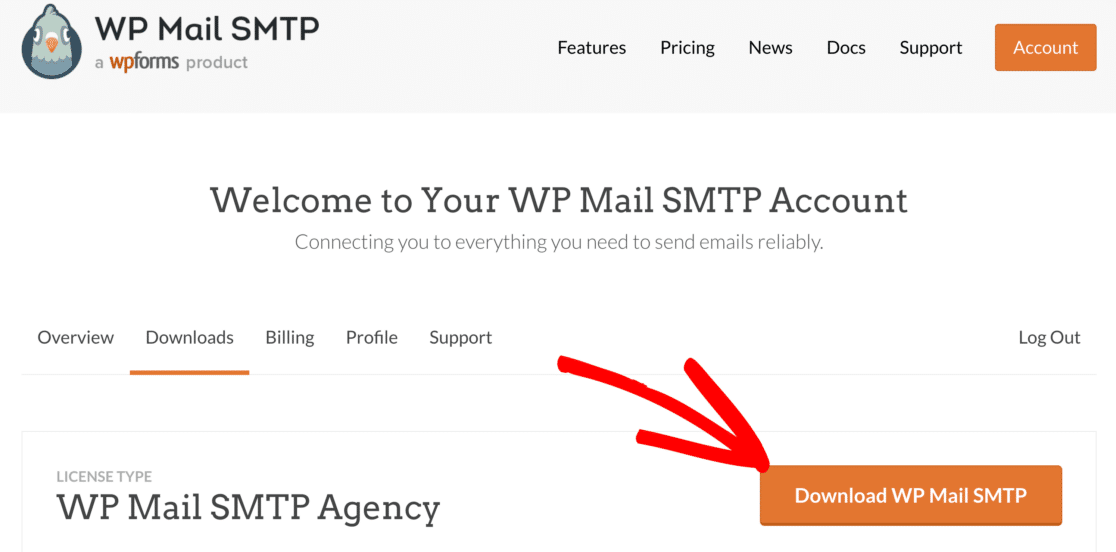
أثناء تنزيل ملف مضغوط للمكون الإضافي ، يمكنك أيضًا الحصول على مفتاح ترخيص حسابك من هذه الصفحة. ستحتاج إلى مفتاح الترخيص هذا لاحقًا في الإعداد.
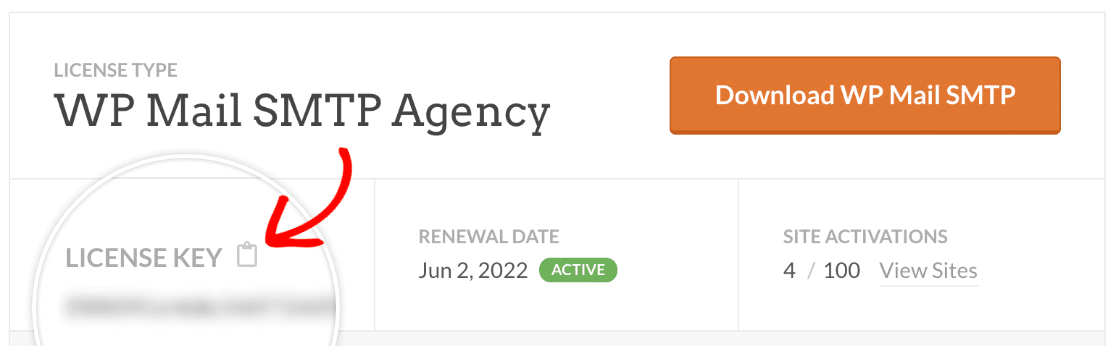
بمجرد الانتهاء من تنزيل الملف المضغوط ، انتقل إلى منطقة إدارة WordPress الخاصة بك. ثم انقر فوق الإضافات »إضافة جديد من قائمة التنقل الموجودة على اليسار واضغط على زر تحميل البرنامج المساعد .
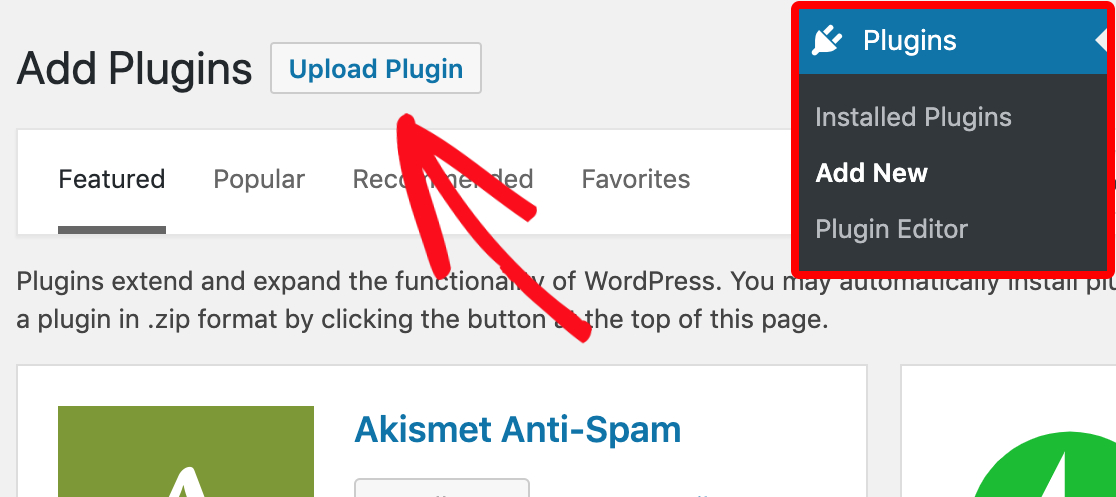
انقر فوق اختيار ملف لفتح نافذة متصفح الملفات. ثم ابحث عن ملف zip للمكوِّن الإضافي الذي قمت بتنزيله وحدده.
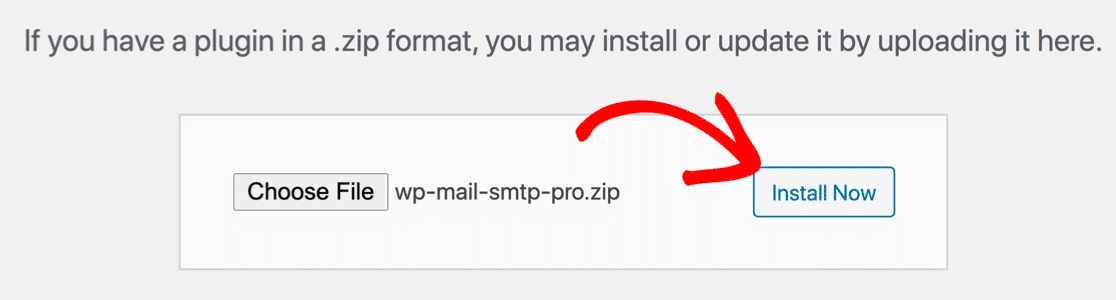
يجب أن يتم تثبيت البرنامج المساعد في غضون ثوان قليلة. انقر على زر تنشيط البرنامج المساعد لتنشيطه.
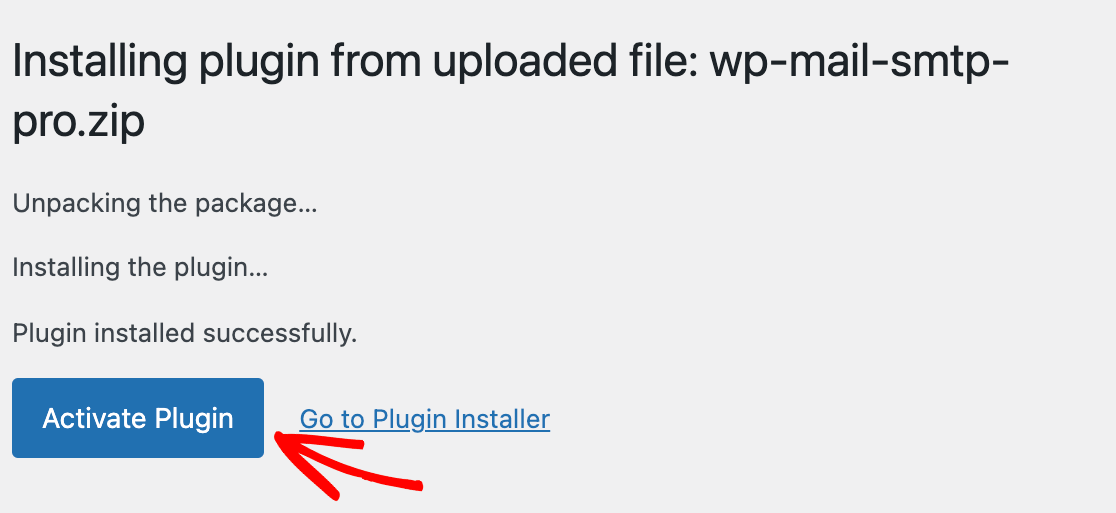
يجب أن يقوم التنشيط بتشغيل معالج إعداد WP Mail SMTP تلقائيًا.
ولكن إذا لم يبدأ من تلقاء نفسه ، فيمكنك الانتقال إلى WP Mail SMTP » Settings ثم الضغط على زر Launch Setup Wizard .
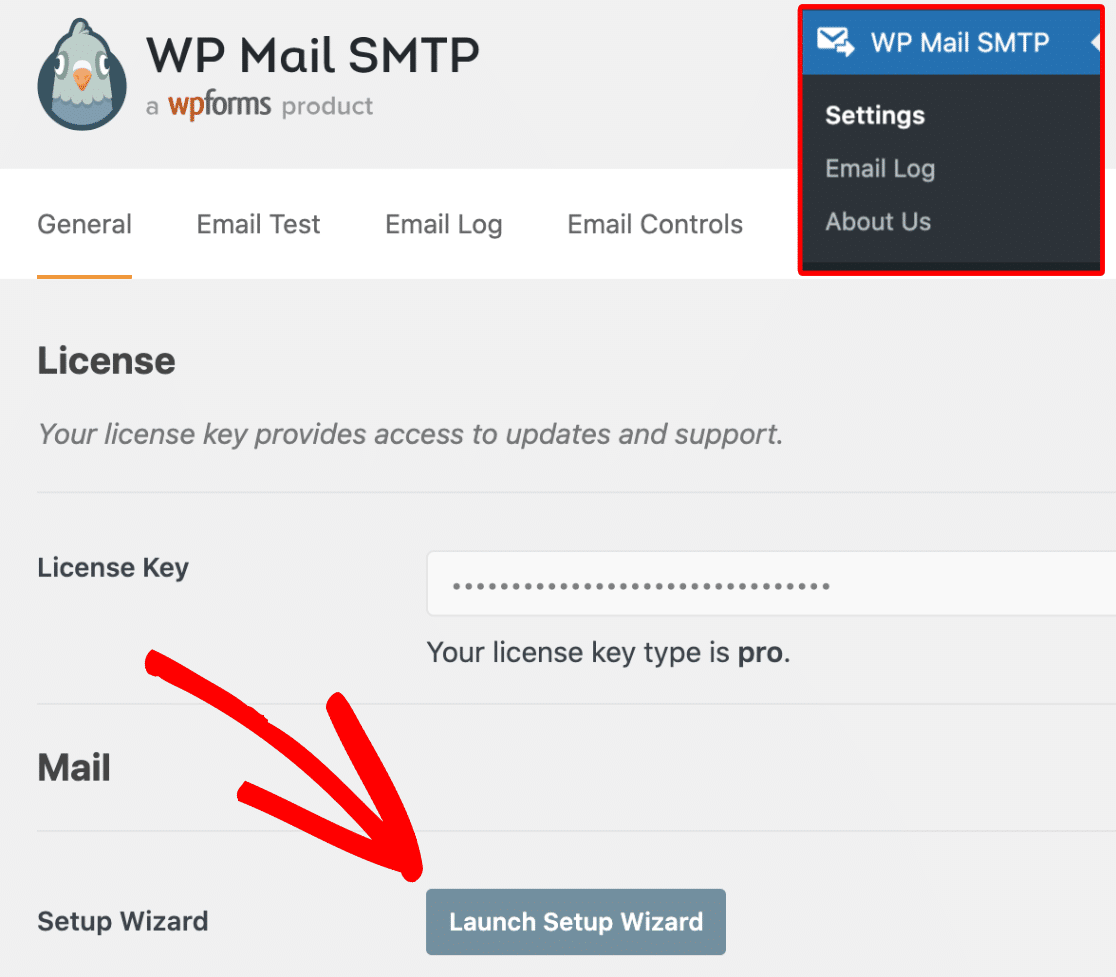
سيرشدك معالج الإعداد خلال الخطوات التالية.
2. حدد خدمة الإرسال
لكي يعمل WP Mail SMTP ، تحتاج إلى توصيل حساب بريدك الإلكتروني بخدمة الإرسال. يجعل معالج الإعداد هذا أمرًا سهلاً حقًا.
عندما يبدأ المعالج ، انقر فوق لنبدأ .


في الشاشة التالية ، سيطلب منك المعالج تحديد مرسل بريد.

نوصي بـ SendLayer لأنها خدمة بريدية متطورة ومعقولة التكلفة يسهل الاتصال بها مع WP Mail SMTP. بالإضافة إلى ذلك ، يمكنك الحصول على 500 رسالة بريد إلكتروني مجانًا معها.
إذا لم تكن متأكدًا من نوع مرسل البريد الذي تريد استخدامه ، فراجع هذا الدليل حول أفضل خدمات البريد للمعاملات.
بعد تحديد اختيارك ، انقر فوق ارتباط دليل المستند لرسالة البريد ذات الصلة من الجدول أدناه:
| رسائل البريد المتاحة في جميع الإصدارات | الرسائل البريدية في WP Mail SMTP Pro |
|---|---|
| SendLayer | أمازون SES |
| SMTP.com | Microsoft 365 / Outlook.com |
| Sendinblue | Zoho Mail |
| مساحة عمل Google / Gmail | |
| Mailgun | |
| ختم البريد | |
| SendGrid | |
| سبارك بوست | |
| SMTP أخرى |
عندما تنتهي من توصيل مرسل البريد الخاص بك بـ WP Mail SMTP ، ارجع إلى هذا المنشور للخطوة التالية.
3. قم بتمكين سجل أخطاء البريد الإلكتروني في WordPress
في WP Mail SMTP ، يتم تمكين سجل أخطاء البريد الإلكتروني (أو أحداث التصحيح) افتراضيًا بمجرد إعداد المكون الإضافي على موقعك.
لتأكيد تمكينه ، انتقل إلى WP Mail SMTP »Tools ثم حدد علامة التبويب Debug Events من قائمة التنقل الأفقية.
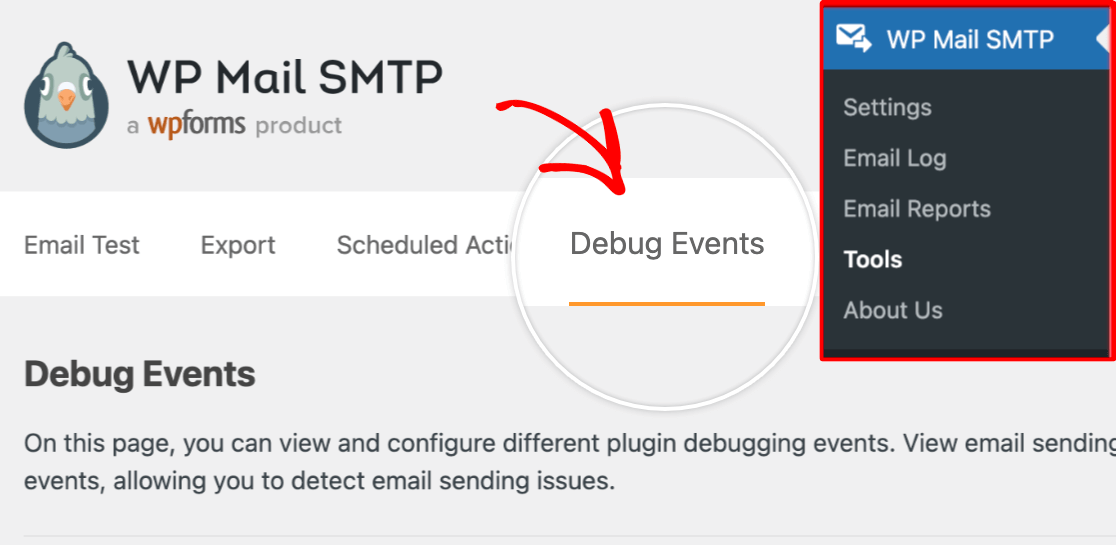
في هذه الصفحة ، تأكد من تمكين خيار أخطاء إرسال البريد الإلكتروني (يجب تمكينه افتراضيًا).
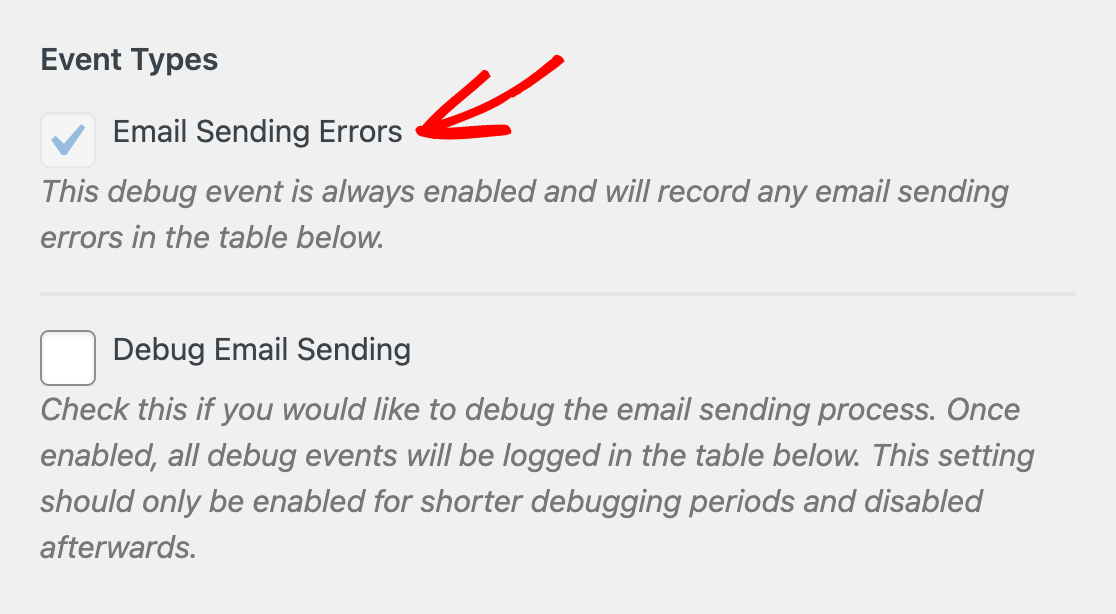
يتتبع خيار أخطاء إرسال البريد الإلكتروني رسائل البريد الإلكتروني بحثًا عن الأخطاء ويحتفظ بسجل لهذه الأخطاء عند اكتشافها على موقعك بمرور الوقت.
إذا كنت ترغب في التعمق في استكشاف مشكلة معينة في البريد الإلكتروني وإصلاحها ، فيمكنك أيضًا تمكين خيار تصحيح أخطاء إرسال البريد الإلكتروني . عند التمكين ، سيسجل هذا الخيار جميع أنواع أحداث إرسال البريد الإلكتروني بدلاً من تسجيل أخطاء التسجيل فقط.
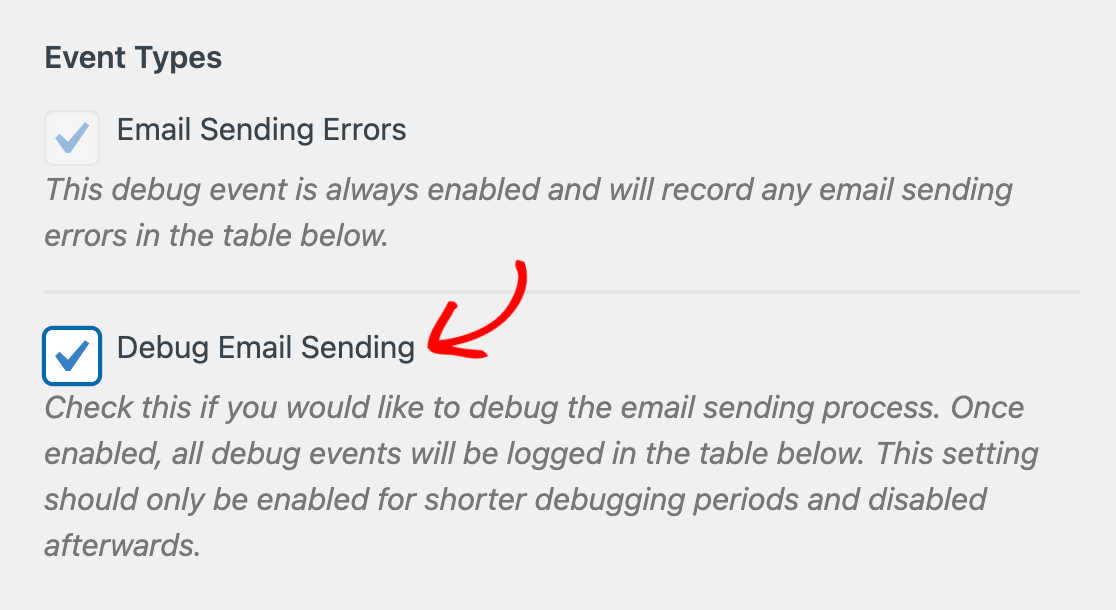
يمكن أن يكون هذا مفيدًا إذا لم تتمكن من إصلاح رسائل البريد الإلكتروني الخاصة بك وتحتاج إلى مزيد من المعلومات التفصيلية التي يمكنك مشاركتها مع المطور الخاص بك أو دعمنا الفني للحصول على مزيد من المساعدة.
ننصح بعدم الاحتفاظ بخيار Debug Email Sending ممكّنًا لفترات طويلة من الوقت.
من الأكثر أمانًا تمكين هذه الميزة فقط عندما تواجه مشكلة بريد إلكتروني مستمرة وتعطيلها بمجرد حل المشكلة.
4. عرض سجل أخطاء البريد الإلكتروني في WordPress
بشكل افتراضي ، سيعرض WP Mail SMTP رسالة تنبيه في لوحة معلومات WordPress الخاصة بك عندما يكتشف حدث خطأ في البريد الإلكتروني.
إذا نقرت على رابط حدث الخطأ في إشعار التصحيح ، فسيتم نقلك إلى صفحة أحداث التصحيح .
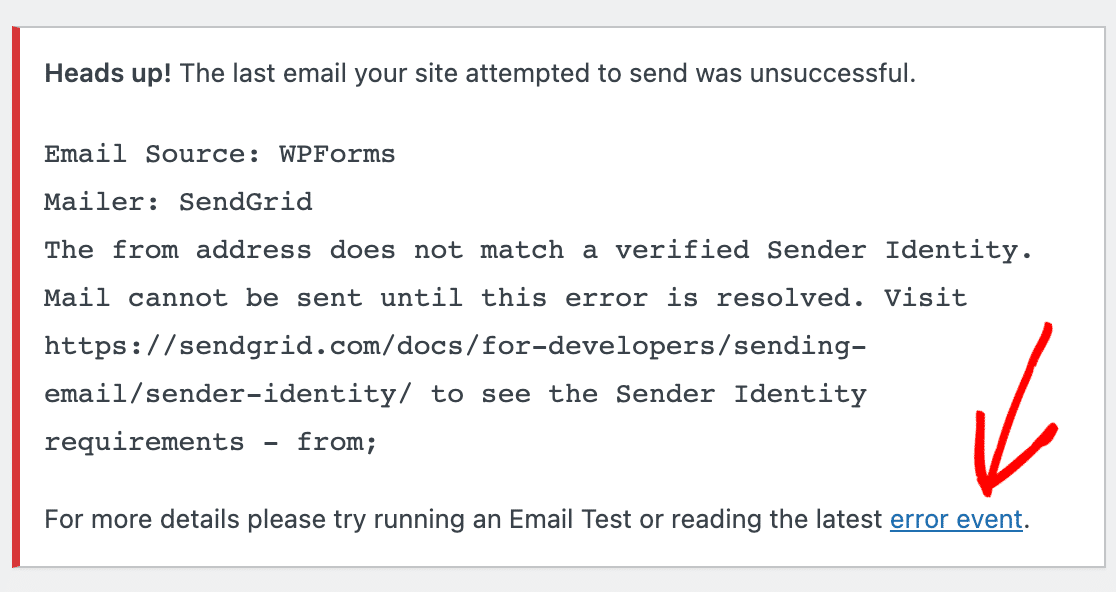
هناك طريقة أخرى لمشاهدة جدول أحداث التصحيح وهي الانتقال إلى WP Mail SMTP »Tools» Debug Events . ستجد جميع معلومات الحدث على جدول أسفل الصفحة.
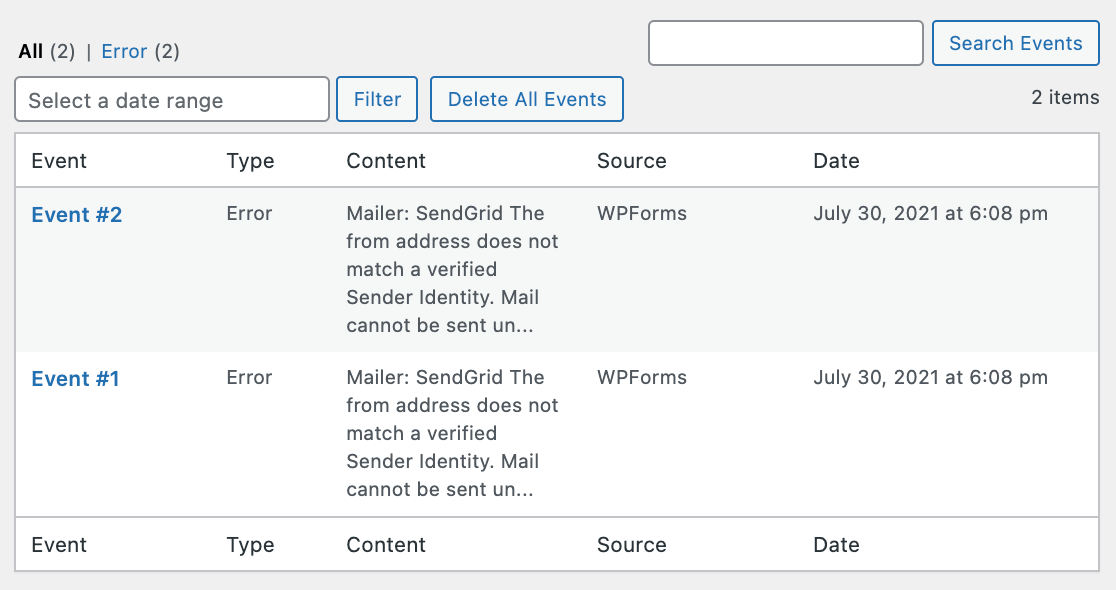
يوفر عمود المحتوى لكل حدث خطأ سياقًا مفيدًا حول طبيعة المشكلة. يجب أن يكون المطور لديك قادرًا على إصلاح مشكلة خطأ البريد الإلكتروني بناءً على هذه المعلومات.
إذا نقرت على حدث # ، فسيتم توسيعه إلى مربع يحتوي على مزيد من التفاصيل.
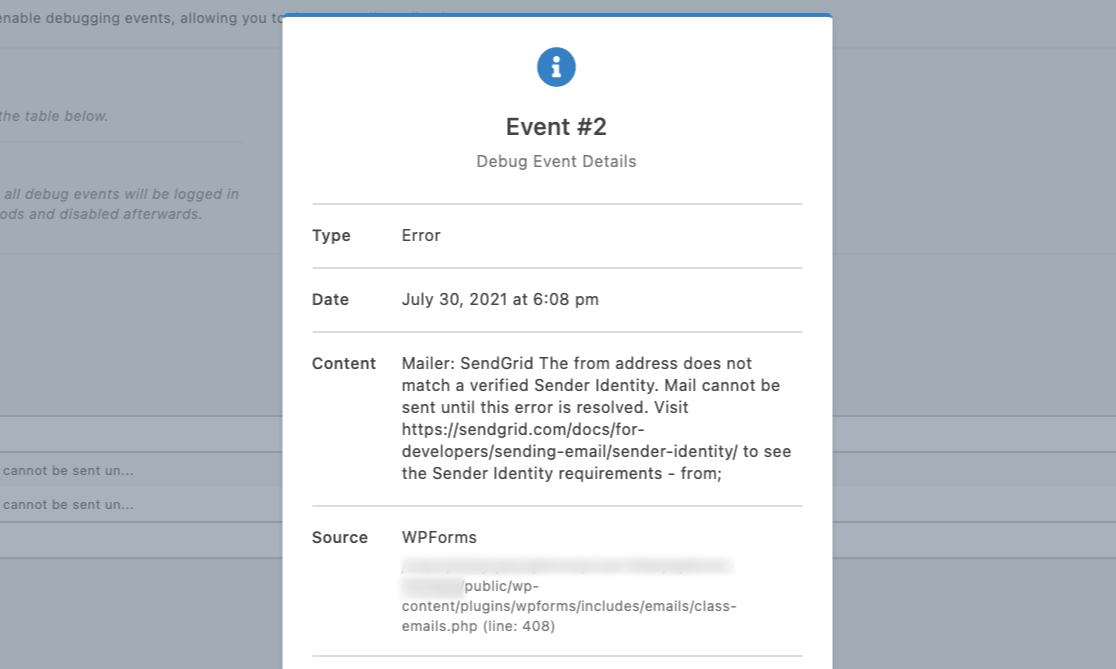
إذا لم تكن سجلات الأخطاء هذه منطقية بالنسبة لك ، فلا تتردد في إرسالها إلى فريق الدعم لدينا. سنجد الحل الذي تحتاجه لإصلاح مشكلات إرسال البريد الإلكتروني في WordPress.
وهذا كل شيء! أنت تعرف الآن كيفية تمكين سجل أخطاء البريد الإلكتروني في WordPress لتسهيل تشخيص الأخطاء المحتملة.
بعد ذلك ، قم بإزالة البريد العشوائي في نموذج الاتصال
هل تعلم أن البريد العشوائي في نموذج الاتصال يمثل مشكلة يمكن حلها؟ راجع دليلنا حول كيفية إيقاف البريد العشوائي لنموذج الاتصال للحصول على نصائح.
أيضًا ، قد ترغب في التحقق من منشورنا حول أفضل ملحقات WordPress SMTP لمعرفة كيف يقارن WP Mail SMTP بالمكونات الإضافية المماثلة الأخرى.
تفعيل سجل أخطاء البريد الإلكتروني في WordPress الآن
جاهز لتسجيل أخطاء البريد الإلكتروني الخاص بك؟ ابدأ اليوم مع أفضل مكون إضافي لـ WordPress SMTP. يتضمن WP Mail SMTP Elite إعداد White Glove الكامل ويقدم ضمانًا لاسترداد الأموال لمدة 14 يومًا.
إذا ساعدتك هذه المقالة ، فيرجى متابعتنا على Facebook و Twitter لمزيد من النصائح والبرامج التعليمية حول WordPress.
